|
|
|
|
|
|
|
|
|
TCP/IPの構成 |
|
|
|
|
|
|
|
1. |
回線記述の構成 |
|
|
|
|
|
|
|
2. |
TCP/IP インターフェースの構成 |
|
|
|
|
|
|
|
3. |
TCP/IP 経路の構成 |
|
|
|
|
|
|
|
4. |
TCP/IP 属性の構成(CHGTCPA) |
|
|
|
|
『TCP/IP 管理』⇒『TCP/IP の構成』⇒『3.TCP/IP 属性の変更』 |
|
|
|
|
|
|
|
5. |
リモート・システム情報の構成(X.25) |
|
|
|
|
|
|
|
6. |
ホスト・テーブル項目の構成(CHGTCPHTE) |
|
|
|
|
『TCP/IP 管理』⇒『TCP/IP の構成』⇒『10.TCP/IP ホスト・テーブル項目の処理』 |
|
|
|
|
|
|
|
7. |
ローカル・ドメイン名とローカル・ホスト名の定義 |
|
|
|
|
『TCP/IP 管理』⇒『TCP/IP の構成』⇒『12.TCP/IP ドメイン情報の変更』 |
|
|
|
|
|
|
|
8. |
TCP/IP の開始(STRTCP) |
|
|
|
|
|
|
|
9. |
TCP/IP 接続の検査(VFYTCPCNN) |
|
|
|
|
PING '192.168.1.1' |
|
|
|
|
|
|
|
10. |
TCP/IP 構成の保管(SAVOBJ) |
|
|
|
|
SAVOBJ OBJ(QATOC* QATM*) LIB(QUSRSYS) DEV(TAP01) OBJTYPE(*FILE) |
|
|
|
|
|
|
|
|
|
|
|
|
|
| |
1. |
回線記述の構成 |
|
|
|
|
|
|
|
|
① |
コマンド行にCRTLINETHと入力すると以下の画面が表示されます。 |
|
|
|
|
 |
|
|
|
|
|
|
|
|
② |
回線名(任意)及びリソース名《WRKHDWRSC TYPE(*CMN)で確認》を入力します。 |
|
|
|
|
|
|
|
|
③ |
CHGLINETH確認すると以下のようになっています。 |
|
|
|
|
【WRKCNFGSTS CFGTYPE(*LIN)からも入ることができます。】 |
|
|
|
|
 |
|
|
|
|
|
|
|
|
|
↑トップへ |
|
|
|
|
|
|
|
|
|
|
|
|
|
|
| |
2. |
TCP/IP インターフェースの構成 |
|
|
|
|
|
|
|
|
① |
コマンド行にCFGTCPと入力します。 |
|
|
|
|
|
|
|
|
② |
『TCP/IP の構成』メニューで『1.TCP/IP インターフェースの処理』を選択します。 |
|
|
|
|
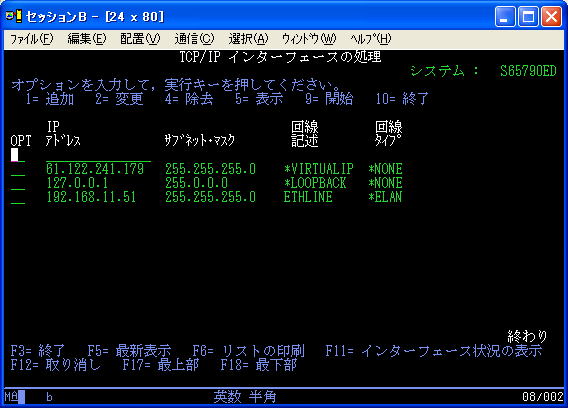 |
|
|
|
|
|
|
|
|
③ |
『OPT』に『1…追加』を入力し、『IPアドレス』を入力後、Enterを押します。 |
|
|
|
|
 |
|
|
|
|
|
|
|
|
④ |
『回線記述』、『サブネット・マスク』を入力します。 |
|
|
|
|
|
|
|
|
|
↑トップへ |
|
|
|
|
|
|
|
|
|
|
|
|
|
|
| |
3. |
TCP/IP 経路の構成 |
|
|
|
|
|
|
|
|
リモート・ネットワークに接続するには、少なくとも 1 つの経路指定項目が必要です。経路指定項目が手動で追加されない場合、サーバーは、サーバーが接続されているのと同じネットワーク上にないシステムには接続できません。また、リモート・ネットワークからご使用のサーバーへの接続を試みる
TCP/IP クライアントが、正しく機能できるようにするための経路指定項目も追加する必要があります。 |
|
|
|
|
|
|
|
|
少なくとも必ず 1 つのデフォルトの経路指定項目 (*DFTROUTE) があるように、経路指定テーブルの定義を計画する必要があります。経路指定テーブル内のその他の項目に一致項目がない場合には、使用可能な最初のデフォルトの経路指定項目で指定された
IP ルーターにデータが送信されます |
|
|
|
|
|
|
|
|
① |
『TCP/IP の構成』メニューで『2.TCP/IP 経路の処理』を選択します。 |
|
|
|
|
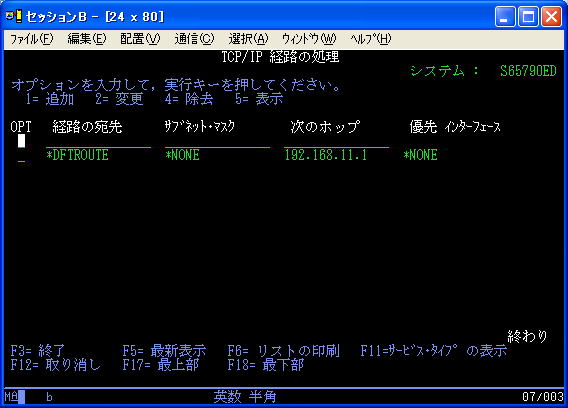 |
|
|
|
|
|
|
|
|
② |
『OPT』に『1…追加』を入力し、『経路の宛先』を入力後、Enterを押します。 |
|
|
|
|
 |
|
|
|
|
|
|
|
|
③ |
『サブネット・マスク』及び『次のホップ』を入力します。 |
|
|
|
|
|
|
|
|
|
↑トップへ |
|
|
|
|
|
|
|
|
|
|
|
|
|
|
| |
6. |
ホスト・テーブル項目の構成(CHGTCPHTE) |
|
|
|
|
|
|
|
|
① |
『TCP/IP の構成』メニューで『10.TCP/IP ホスト・テーブル項目の処理』を選択します。 |
|
|
|
|
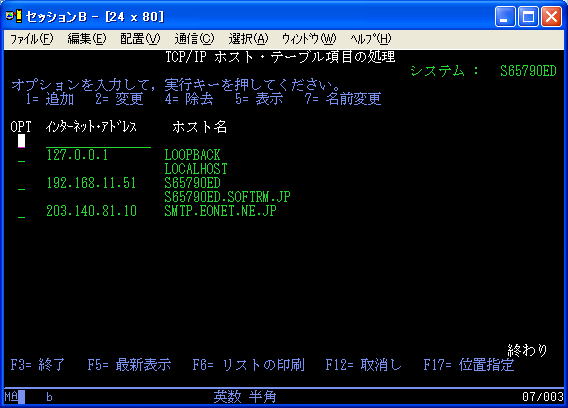 |
|
|
|
|
|
|
|
|
② |
『OPT』に『1…追加』を入力し、『インターネット・アドレス』を入力後、Enterを押します。 |
|
|
|
|
【画面見本は『2…変更』】 |
|
|
|
|
 |
|
|
|
|
|
|
|
|
③ |
『ホスト名・名前』及び『テキスト’記述’』を入力します。 |
|
|
|
|
|
|
|
|
|
↑トップへ |
|
|
|
|
|
|
|
|
|
|
|
|
|
|
| |
7. |
ローカル・ドメイン名とローカル・ホスト名の定義 |
|
|
|
|
|
|
|
① |
『TCP/IP の構成』メニューで『12.TCP/IP ドメイン情報の変更』を選択します。 |
|
|
|
|
 |
|
|
|
|
|
|
|
|
② |
『ドメイン名』、『ホスト名検索優先順位』、『IP アドレス』を入力します。 |
|
|
|
|
|
|
|
|
|
↑トップへ |
|
|
|
|
|
|
|
|
|
|
|